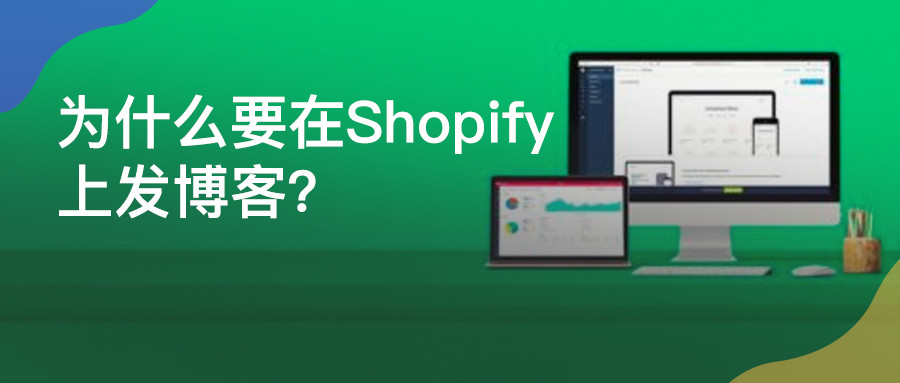
每天都有超过280万篇博客文章被发表。内容很多,而且这个数字还在不断增长。我们正处于内容营销时代的中心。
你需要找到方法在人群中脱颖而出,为你的企业带来流量和销售。博客是电子商务营销策略的重要组成部分,但是很多人没有意识到每个Shopify站点都可以创建一个博客。
你可能已经在使用WordPress或者其他的博客平台了。不幸的是,这些外部平台并没有被开发得能够很好地与Shopify配合使用。因此,在另一个博客上发布产品并推动读者转向销售并不是一个无缝的过程。
那么,让我们来看看Shopify博客是如何工作的,它提供的功能,以及它如何将你的博客与你的电子商务商店整合在一起。
用Shopify写博客:基础知识
对于大多数电子商务博客,Shopify的嵌入式功能将足以满足您的需求。它是免费的,快速的,容易上手,并涵盖了博客大部分基础功能——如插入图像和视频,一个不错的视觉编辑器,自动搜索引擎优化的标题和描述,能够规划和设计的新帖、评论和标签。它不像WordPress那样功能强大,但你可能并不需要所有这些功能。
使用Shopify博客的优势:
- 吸引新的网上商店访问者,并把他们留在那里
- 在你的商店和博客之间保持一种有凝聚力的感觉;它们只是同一个站点上的不同页面,具有相同的外观- 和风格
- 管理和维护内容,仅仅只需一个管理工具就可以更新您的商店和博客
- 对你来说简单,对你的客户来就更容易。
如何开启你的Shopify博客
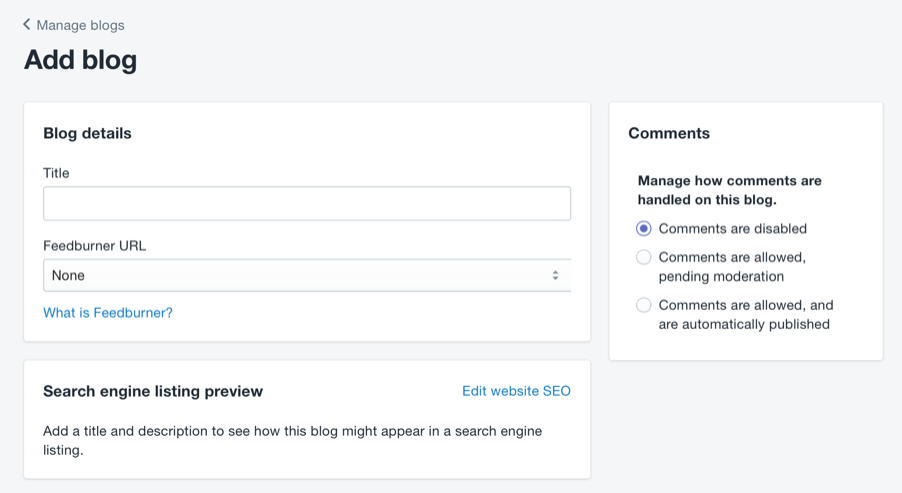
要激活您的Shopify站点的博客,请转到您的Shopify管理区域,并单击左侧菜单栏中的“在线商店”。在子菜单中,点击“博客文章”。在顶部,点击“管理博客”,然后在右上角,点击“添加博客”按钮。给你的博客起个名字,然后把它添加到你网站的导航菜单中。
博客设计是Shopify站点设计主题的一部分,可以通过编辑Liquid代码进行定制。
为一个Shopify站点运行多个博客
您可以在一个Shopify站点上操作多个博客。这允许您根据客户的兴趣对您发布的信息进行分类,例如在一个博客上发布公司新闻,在另一个博客上发布娱乐内容,在第三个博客上发布当天的交易或促销信息。
Shopify的内容管理功能
博客是关于内容的:你所涵盖的主题,你的读者感兴趣的是什么,你的内容被分享的范围有多广。与其他博客平台一样,Shopify提供了帮助人们探索和分享内容的功能。Shopify应用程序还可以与你的博客集成,提供额外的功能。
管理评论
Shopify将允许你自由的管理出现在博客文章后面的评论:
禁用评论: 这会让建立社区和从读者和客户那里获得反馈变得困难,但是可以使您的时间投资最小化。
有节制的评论: 你可以很好地控制在你的网站上显示什么类型的评论,但这可能是一个时间密集型的过程,取决于你有多少读者,
自动发布评论: 这支持一个活跃的社区,并且只需要很少的时间来管理,但是不恰当的评论会让你的品牌处于危险之中。经常监视,并且您可以根据需要删除特定的一些评论。
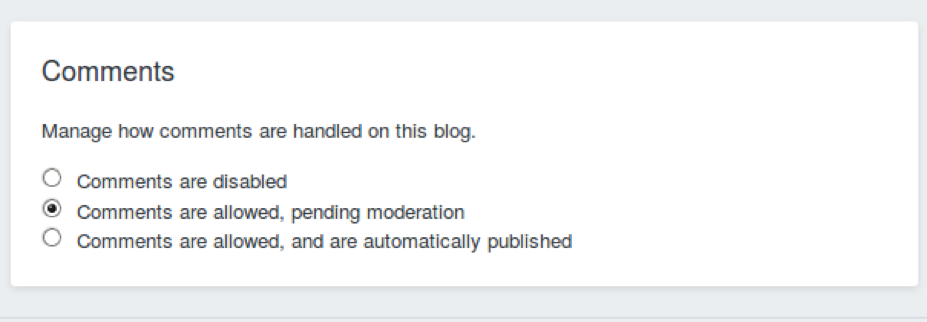
注意: 在为博客启用评论之前,您需要向它发布至少一篇文章。
安排发布日期
您可以预先为您的博客设置一个特定的发布日期,以配合特定的推广或活动。这还允许您简化您的内容工作:例如,一次安排多个帖子,并将它们设置为每周发布一次。你也可以追溯一篇文章的日期。
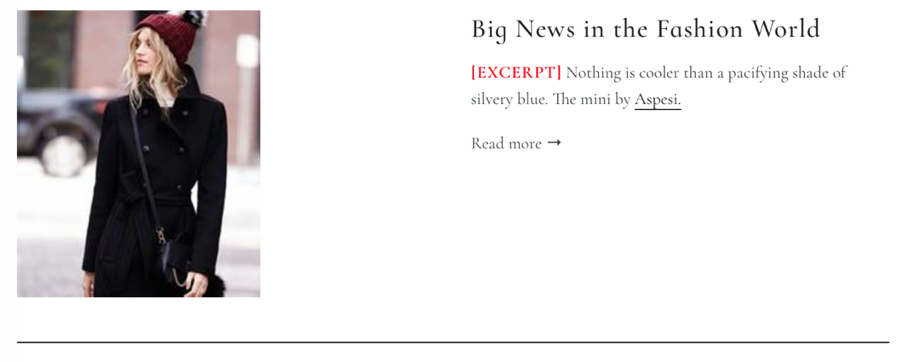
显示一篇博客文章的摘录
在你的博客主页上,你可以展示一篇文章的摘录(包括图片、文本格式和链接)。
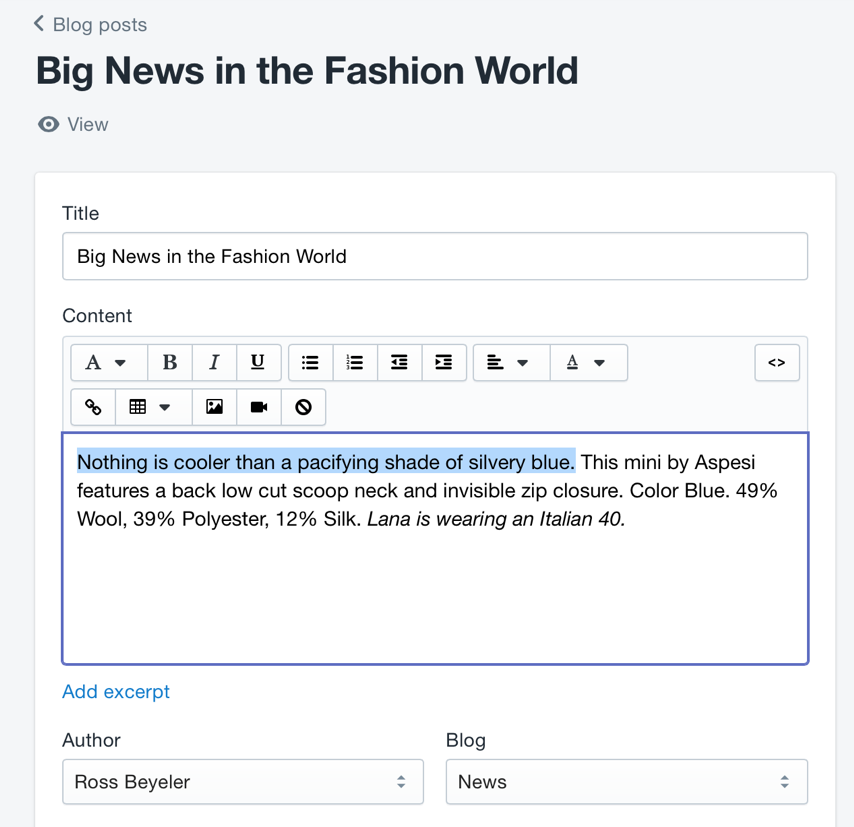
要添加摘要,请进入您的博客文章之一,并在文本框下,单击“添加摘要”。
使用标签组织文章
为一篇博客文章分配一个或多个标签,这样客户就可以很容易地找到该类别的博客文章。当客户在您的在线商店中搜索标记时,匹配的博客文章将出现在搜索结果中。
社交媒体按钮
许多Shopify主题包括Facebook、Twitter、Pinterest、Instagram和其他平台的社交媒体按钮。如果你的主题不包含这些按钮,你可以通过应用程序或代码添加它们(尽管编码需要了解网页设计语言,如HTML、CSS、Javascript和Liquid,并且可能需要专家的帮助)。
邀请客户订阅
Shopify会自动为您创建的每个博客生成一个RSS提要,这样客户就可以订阅它,并在您发布新帖子时收到通知。提要URL是附加了.atom的博客页面URL。例如,http://store.myshopify.com/blogs/blogname.atom。客户也可以使用FeedBurner订阅你的博客。
置顶帖子
当你有一篇文章比你博客的其他内容做得更好的时候——要么它带来了大量的流量,要么它确实成功地推动了销售——你想让人们超级容易地访问它。使用你的Shopify主题,一个特色的博客文章可以显示在你的商店的主页上。
Shopify博客还可以集成其他标准的内容管理功能。很有可能,如果你需要它,你的Shopify博客就可以做到。
通过SEO来扩大你的影响力
你需要谷歌来轻松地找到你的帖子,从而增加你的读者和销量。好消息是,Shopify自动为您的站点提供基本的搜索引擎优化。您可以在博客工具中添加内置的SEO功能,这些功能允许您编辑每个博客文章的SEO内容(页面标题、元描述和URL)。
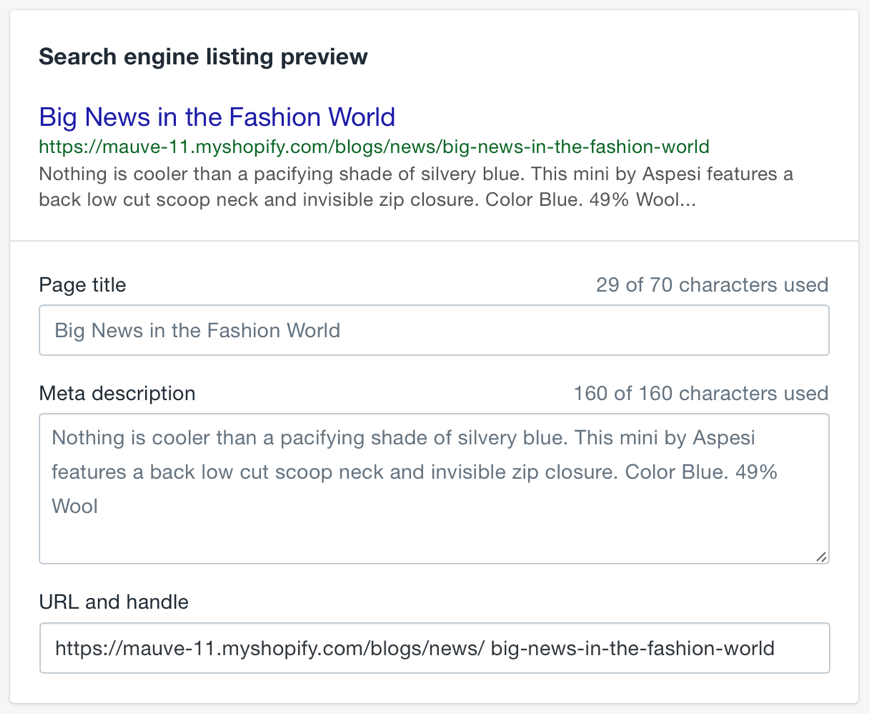
在一篇博客文章中,文本框下面有一个标题为“搜索引擎列表预览”的部分。在这里,您可以看到自动生成的内容,这些内容将出现在搜索引擎(如谷歌)中,您可以手动编辑文本。使用关键词和吸引人的语言将帮助人们找到并点击链接。
页面标题和元描述设置了字符限制。如果您输入的文本超过字符限制,那么您的页面标题和描述将在搜索引擎结果中被缩短。你可以在搜索引擎预览中看到它的样子。
为自定义博客功能添加应用程序
正如你可以添加应用程序到你的Shopify电子商务商店,为你和你的客户定制其功能,你也可以添加应用程序,让你的博客按照你想要的方式来运作。
添加到Shopify博客的两个最受欢迎的应用程序是:
Disqus
Disqus是一个分享评论的应用程序,它可以帮助你创建一个鼓励在博客上讨论和参与的环境。你会从许多世界上最大的博客和网站上看到它简洁的设计。
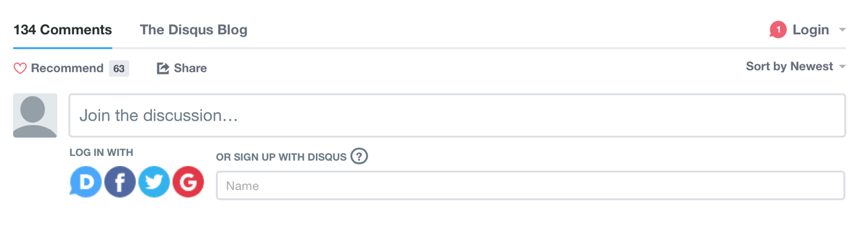
Disqus为Shopify用户提供为期7天的免费试用,之后每月的费用为4美元。
AddThis
通过在你的博客上添加社交图标,你的客户可以很容易地在网上分享你的内容。你可以从300多个社交网络中进行选择,还可以定制图标的外观。嵌入式分析可以洞察你的博客读者的分享、关注和其他有价值的统计数据。
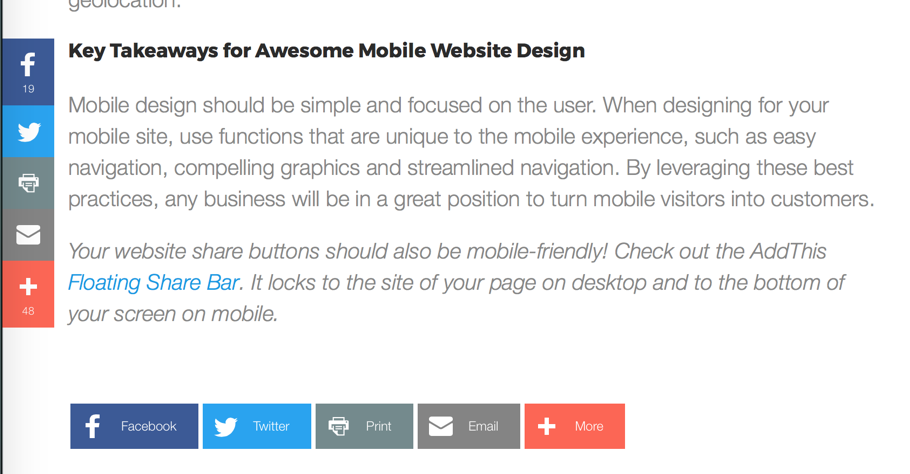
相关的帖子
相关文章: 在你的博客文章的结尾,建议链接其他类似的文章,读者可能也会喜欢。这给读者一个理由留在你的网站上,增加参与度,这对你的SEO是一个好事情。
Shopify应用程序商店有1800多个应用程序,所以如果你有兴趣用你的博客做点什么,可能会有一个这样的应用程序。(如果没有,给我们打电话!)我们可以编辑你的网站的代码来创建你需要的功能。)
Shopify博客vs.某其他博客平台
如果你已经在博客上使用WordPress(或者其他平台,如媒体或Tumblr),你可以将你的外部博客集成到你的Shopify商店中。然而,有几个重要的注意事项,你应该知道这个设置:
SEO影响:
其他平台上的博客必须安装为Shopify中的子域;它不能作为子目录添加。(博客的网址是blog.mywebsite.com,而不是mywebsite.com/blog)。这种差异可能与SEO有关。
额外的努力: 两个平台(Shopify和你的博客)将有双重登录和独立的主机。
混乱的设计差异:你的博客平台将有一个完全不同的网站设计与Shopify;这两个主题是由完全不同的语言发展而来的。一种选择是找到一个相对相似的主题,并自定义颜色来匹配您的Shopify站点,然而,客户可能会对细微的差异感到困惑。为了让界面感觉完全无缝链接,您需要创建一个自定义主题。在这种情况下,无论何时您想要更改一个主题,都需要更改另一个主题。复杂分析:使用谷歌分析进行跨域跟踪(Shopify store到外部博客)需要一定的配置。如果你想了解你的客户是如何与这两个域交互的,你的分析帐户将需要调整。
保存购物车信息时的难点: 当在两个平台上工作时,将购物车信息从迷你购物车保存到站点的购物车会变得很棘手。要解决这个问题,可能需要编写一些代码。
如果您已经在另一个平台上构建了一个博客,那么您可以将内容从该平台迁移到您的Shopify博客。这将改善你的商店的对话和搜索引擎优化,让你的博客在相同的领域作为你的商店。BlogFeeder是实现这一过程的一个很好的工具,它使得将现有的博客文章导入到Shopify变得又快又容易。
WordPress的电子商务平台WooCommerce是在博客和电子商务网站之间建立无缝集成的另一个选择。这里需要考虑的是,WooCommerce或Shopify是否更适合您的电子商务业务。虽然WooCommerce很受欢迎,但它的规模并不大。点击这里了解更多关于Shopify和WooCommerce的区别。